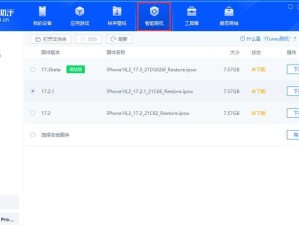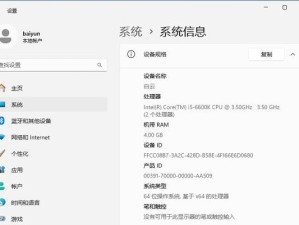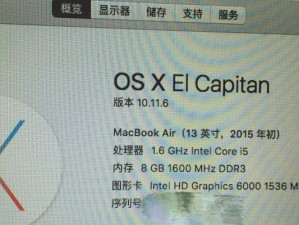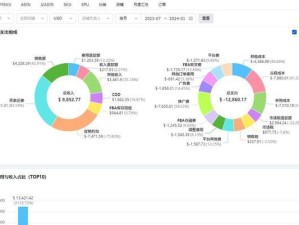Mac电脑通常运行的是苹果自家的操作系统macOS,但有时我们需要在Mac电脑上安装Windows系统,本文将详细介绍如何通过Mac启动方式安装Windows7系统。下面是具体步骤及注意事项。
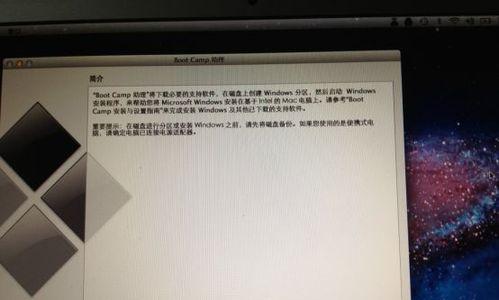
准备所需材料与工具
1.确保你拥有一台Mac电脑;
2.下载Windows7系统的ISO文件;

3.一个8GB或更大容量的USB闪存驱动器;
4.BootCamp助理(预装在Mac电脑上)。
使用BootCamp助理创建分区
1.打开BootCamp助理(可在"实用工具"文件夹中找到);
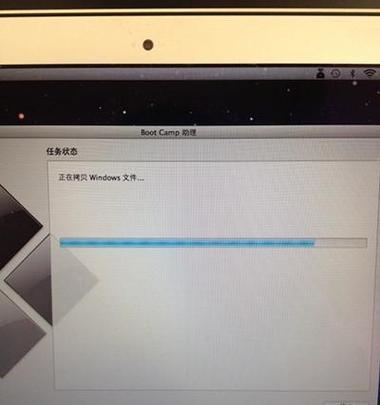
2.点击"继续"并选择"创建Windows安装磁盘";
3.调整分区大小来为Windows系统留出足够的空间,并点击"分区";
4.接下来,BootCamp会分区并创建Windows安装磁盘。
将Windows7ISO文件复制到USB驱动器
1.将你的USB闪存驱动器插入Mac电脑;
2.在"应用程序"文件夹中打开"实用工具",然后找到并打开"磁盘工具";
3.选择你的USB驱动器,并点击"擦除";
4.将驱动器格式化为MS-DOS(FAT)格式,并为其命名;
5.在"磁盘工具"中选择你的USB驱动器,并点击"还原";
6.选择你下载的Windows7ISO文件作为源文件,并点击"还原"。
重启Mac电脑并安装Windows7系统
1.重启Mac电脑,同时按住“Option”键,直到出现启动菜单;
2.选择名为“Windows”的启动磁盘,并点击"继续";
3.在Windows安装界面中选择语言、时间和货币格式等信息;
4.点击"安装"按钮,并按照安装向导的指示完成安装过程;
5.安装完成后,Mac电脑会自动重启,此时你可以选择进入Mac或Windows系统。
注意事项
1.在安装Windows系统之前,务必备份Mac电脑上的所有重要数据;
2.确保你的Mac电脑已连接上稳定的电源;
3.确保你的Mac电脑已连接上可靠的网络;
4.确保你的USB闪存驱动器足够大,并已格式化为MS-DOS(FAT);
5.确保你的Windows7ISO文件已正确下载并保存在合适的位置。
通过本文详细的步骤和注意事项,我们可以轻松使用Mac启动方式安装Windows7系统。在执行过程中要注意备份数据、稳定的电源和网络,以确保安装过程顺利进行。希望本文对需要在Mac电脑上安装Windows7系统的用户提供了帮助。